Recherche rapide :
Services de stockage en cloud
Les services de stockage en cloud sont de plus en plus populaires chez les utilisateurs d'ordinateurs. Ils sont très pratiques pour les utilisateurs. Vous n'avez pas besoin d'apporter de disque dur externe pour stocker vos données, et vous n'avez pas besoin de dépenser votre espace disque dur local. Le plus important est que vous pouvez l'utiliser sur n'importe quel ordinateur tant que vous y accédez via Internet.
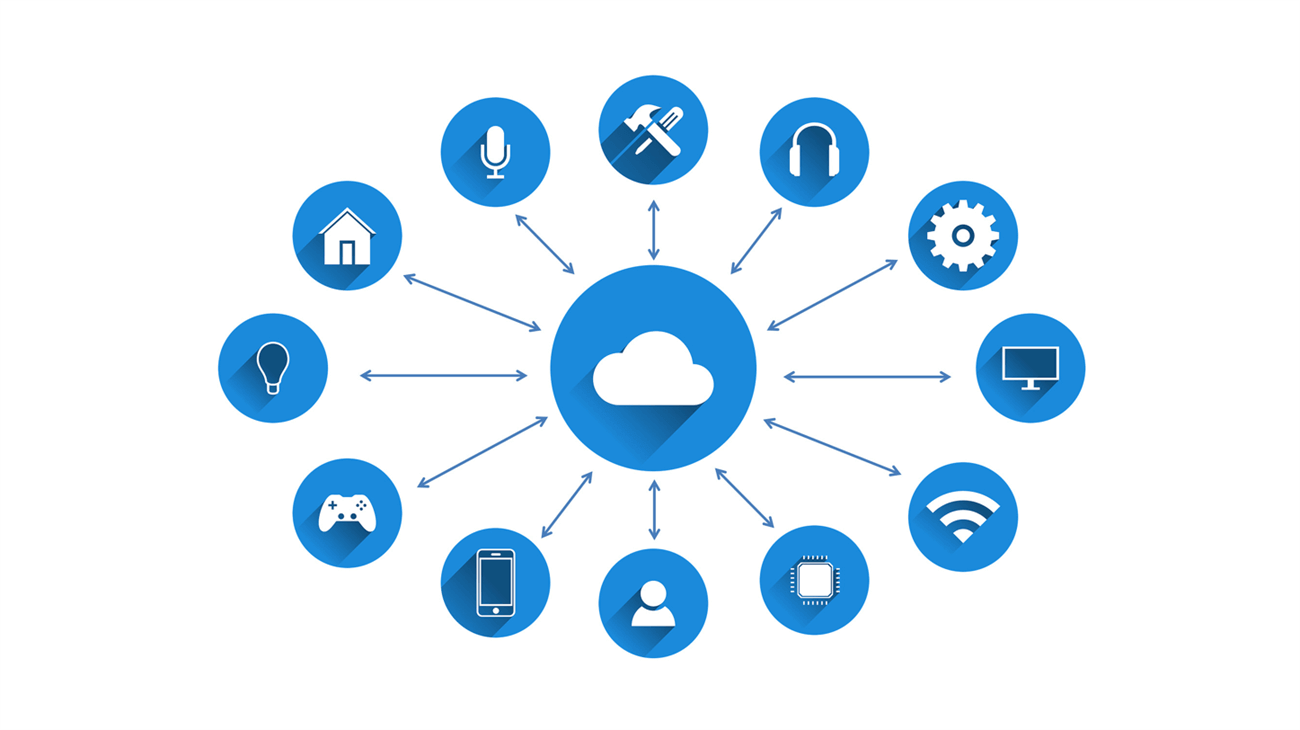
Il existe de nombreux services de stockage en nuage, tels que Google Drive, OneDrive, Dropbox, Box, MEGA et bien d'autres. Vous pouvez avoir plusieurs comptes et souhaiter passer d'un service de stockage cloud à un autre. Si vous possédez un compte Google Drive et Box, comment transférer des dossiers d’un Google Drive à Box ?
Pourquoi déplacer des fichiers de Google Drive vers Box ?
Google Drive et Box sont deux célèbres services de stockage en nuage. De nombreux utilisateurs utilisent Google Drive pour stocker des données, en attendant, ils ont également un compte Box. Mais parfois, vous (peut-être l'un de ces utilisateurs) souhaiterez peut-être déplacer des fichiers Google Drive vers Box pour les sauvegarder. Vous savez peut-être que vous pouvez télécharger et re-charger tous vos fichiers sur Box, mais cette méthode prend de beaucoup de temps si votre connexion Internet n'est pas en bon état.
Alors, existe-t-il un moyen d'effectuer la migration de Google Drive vers Box sans téléchargement ? Heureusement, il existe un outil de transfert GRATUIT de cloud à cloud, MultCloud, qui peut répondre à votre demande.
Comment déplacer des fichiers de Google Drive vers Box avec MultCloud ?
MultCloud est un outil Web remarquable qui peut aider à déplacer des fichiers d'un service de stockage cloud à un autre sans téléchargement. Avec ce service, vous pouvez déplacer tous les fichiers de Google Drive vers Box sans vous soucier de la vitesse de téléchargement et de chargement, et vous pouvez même quitter votre ordinateur pendant qu'il fonctionne.
Actuellement, MultCloud prend en charge plus de 30 services de stockage cloud, notamment Amazon S3, Google Drive, MEGA, G Suite, Dropbox, OneDrive, etc. il peut donc vous aider à gérer plusieurs disques cloud à partir d'un seul endroit avec un seul compte MultCloud. Et avec l'aide des fonctions « Transfert de Cloud » et « Sauvegarde de Cloud » fournies dans MultCloud, vous pouvez transférer ou sauvegarder directement des fichiers d'un cloud à d'autres. Voyons voir comment ça fonctionne.
Pour copier de Google Drive vers Box, vous pouvez suivre les étapes ci-dessous.
Étape 1. Créez un compte MultCloud
Tout d'abord, vous devez créer un compte MultCloud. Si vous ne souhaitez pas le créer, cliquez sur « Accès sans inscription » afin d'obtenir un compte temporaire et essayez d'abord d'utiliser les fonctions « Transfert de Cloud », « Synchronisation de Cloud » et « Téléchargement hors ligne ».
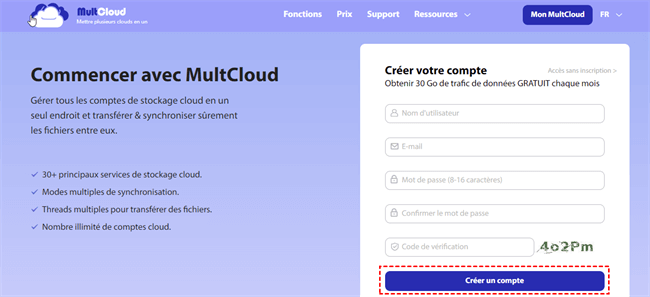
Étape 2. Ajouter un compte Google Drive et Box à MultCloud
Cliquez sur « Ajouter un Cloud », sélectionnez Box et suivez les étapes pour ajouter Box à MultCloud. Suivez la même manière pour ajouter un compte Google Drive à MultCloud.
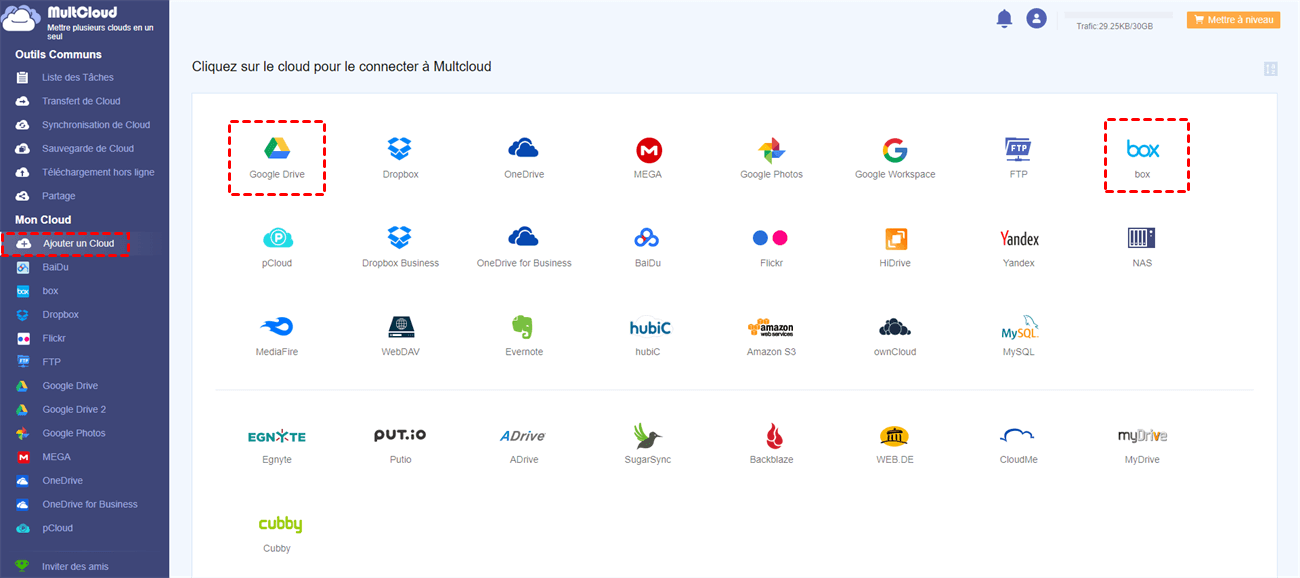
Étape 3. déplacer des fichiers de Google Drive vers Box avec « Transfert de Cloud »
Après avoir ajouté les comptes Google Drive et Box à MultCloud, cliquez sur « Transfert de Cloud », choisissez Google Drive comme source, choisissez Box comme destination, cliquez sur « Transférer maintenant » et attendez la fin du processus.
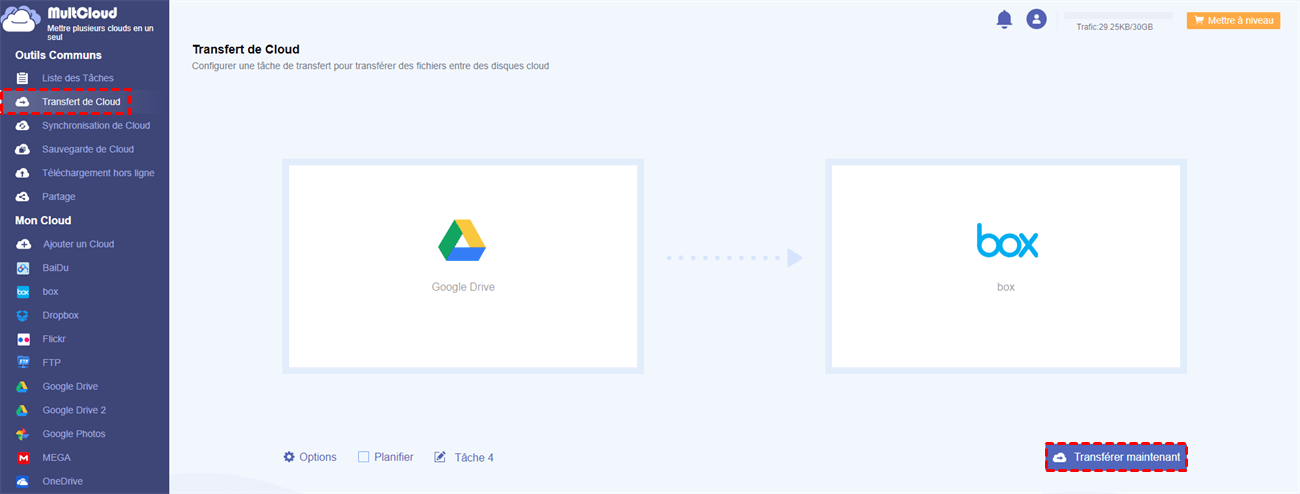
Conseils :
- Si vous ne souhaitez pas transférer l'intégralité de Google Drive vers Box, lors de la création de la tâche de transfert, vous pouvez sélectionner les répertoires que vous souhaitez déplacer comme source.
- Pour la fonction « Transfert de Cloud », il est plus approprié de transférer de nombreux dossiers ou des clouds entiers. Si vous souhaitez transférer plusieurs fichiers séparément de Google Drive vers Box, vous pouvez utiliser les fonctions « Copier » et « Coller ».
- Si vous souhaitez déplacer tous les fichiers du compte Google Drive vers le compte Box, vous pouvez activer « Supprimer tous les fichiers source une fois le transfert terminé » via « Options » afin que MultCloud aide à les supprimer tous une fois la tâche de transfert terminée.
- Pour obtenir une vitesse de synchronisation ultra-rapide, vous pouvez également mettre à niveau votre compte vers le compte premium afin que MultCloud utilise 10 threads pour déplacer des fichiers.
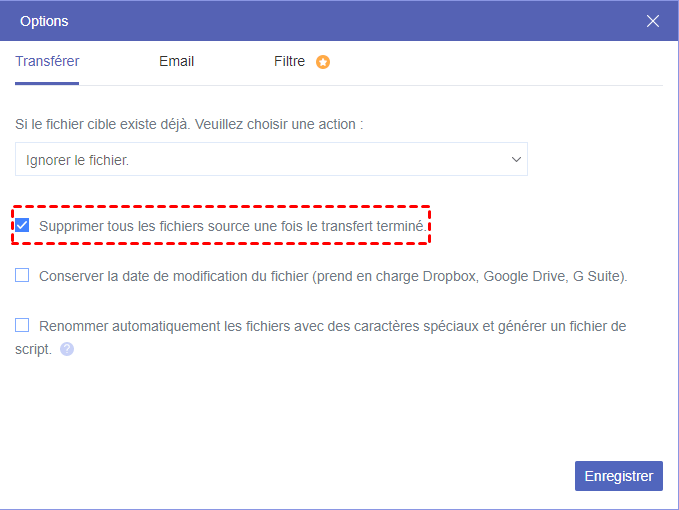
Conclusion
Comme vous pouvez le voir, MultCloud peut aider à déplacer des fichiers de Google Drive vers Box en seulement 3 étapes sans téléchargement ni chargement, ce qui est vraiment une méthode incroyable. En outre, tant que la tâche commence, vous pouvez éteindre votre PC sans vous soucier du déplacement de vos données, car MultCloud peut traiter vos données en arrière-plan. En plus de la fonction de transfert de Cloud, MultCloud prend également en charge le « Téléchargement hors ligne », par exemple, vous pouvez uploader à distance vers MEGA directement à partir d’une URL.
Si vous avez d'autres préoccupations à ce sujet, vous pouvez nous laisser un commentaire et nous vous répondrons sous peu.
Clouds supportés par MultCloud
-
Google Drive
-
Google Workspace
-
OneDrive
-
OneDrive for Business
-
SharePoint
-
Dropbox
-
Dropbox Business
-
MEGA
-
Google Photos
-
iCloud Photos
-
FTP
-
box
-
box for Business
-
pCloud
-
Baidu
-
Flickr
-
HiDrive
-
Yandex
-
NAS
-
WebDAV
-
MediaFire
-
iCloud Drive
-
WEB.DE
-
Evernote
-
Amazon S3
-
Wasabi
-
ownCloud
-
MySQL
-
Egnyte
-
Putio
-
ADrive
-
SugarSync
-
Backblaze
-
CloudMe
-
MyDrive
-
Cubby
